PDF Dokument aus der Text-Datei erstellen
Heute besprechen wir ein Problem, wenn wir eine PDF-Datei zu erstellen brauchen, aber kein Adobe Acrobat Tool haben. Wir haben nur eine Text Datei mit den Quelldaten und FastReport. Desktop.
Wir brauchen zuerst eine Datei mit dem Text, der in Absätze geteilt wurde. In diesem Fall verwendet man Absätze, die als Datenzeilen dienen.
Jetzt erstellen wir einen Bericht im Designer.
Und erstellen eine Datenquelle:
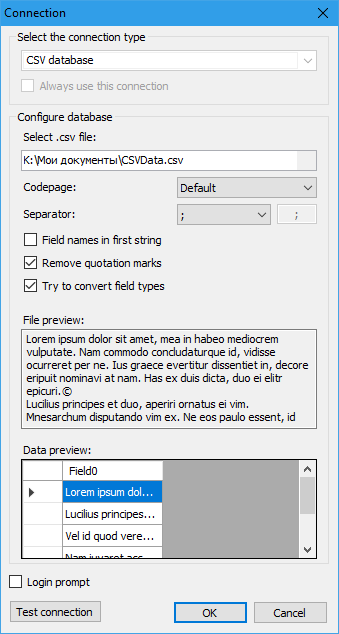
Merken Sie sich auf dem Feld „Separator“, in dem es möglich ist, ein Getrennt-Symbol zu verwenden,
das nicht in Text steht. Mit solcher Eingabe wird jeder Absatz des Textes von anderen getrennt dargestellt.
Weiter wählen wir die Spalte Field0:
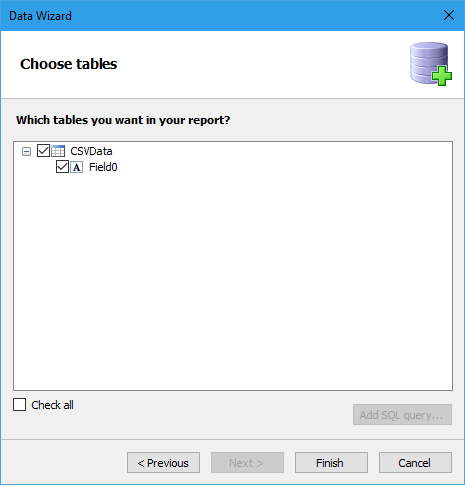
Im Datenfenster wird eine neue Datenquelle mit einzigen Feld dargestellt:
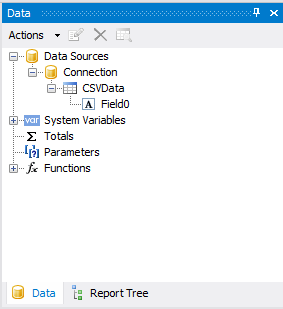
Beim Drug-and-Drop ziehen wir dieses Feld auf den Band „Daten“ und passen es für ganze Breite des Bands an:

Um den ganzen Text auf den Band zu platzieren, aktivieren wir die Eigenschaft CanGrow für hinzugefügtes Feld und für den Band „Daten“. Das macht man aus dem Kontext-Menü:
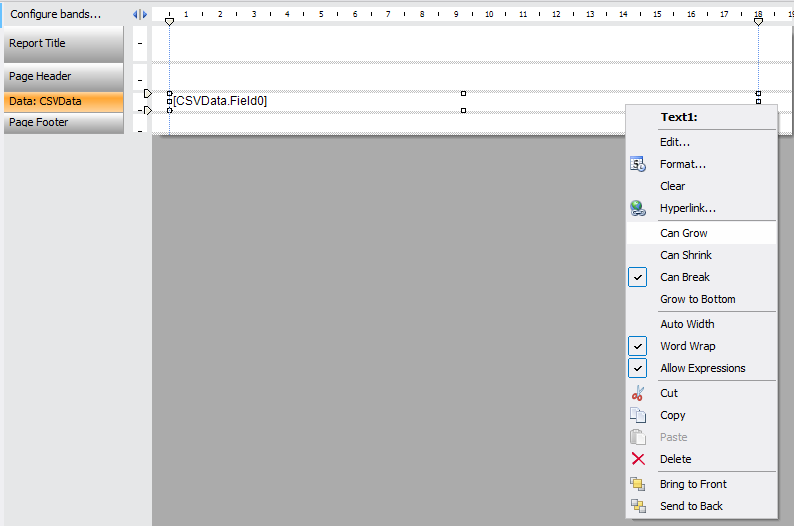
Weiter aktivieren wir das Kontext-Menü für den Band mit dem Maus-Klick auf der rechten Taste.
Und fügen den Titel hinzu:

Und so sieht der Bericht im Vorschaufenster:
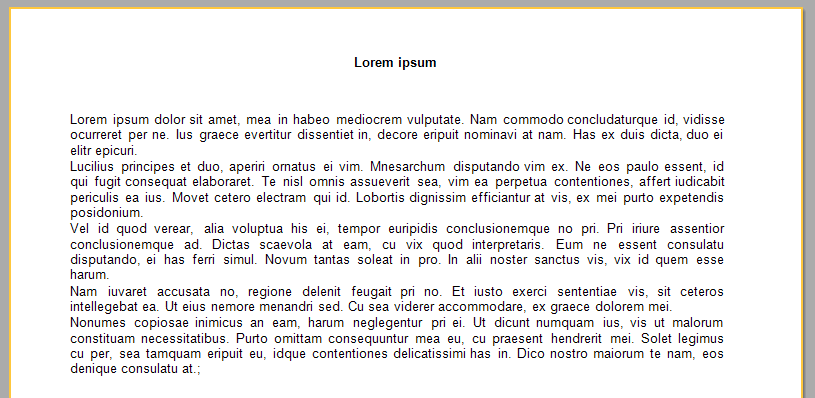
Der Bericht hat jetzt Absätze.
Ein Teil der Aufgabe ist schon erledigt. Zweiter Teil ist ein Export des Berichts ins PDF Format mit Hilfe von FR Desktop.
Wir starten weiter das Tool „Configurator” und wählen von uns erstellter Bericht:
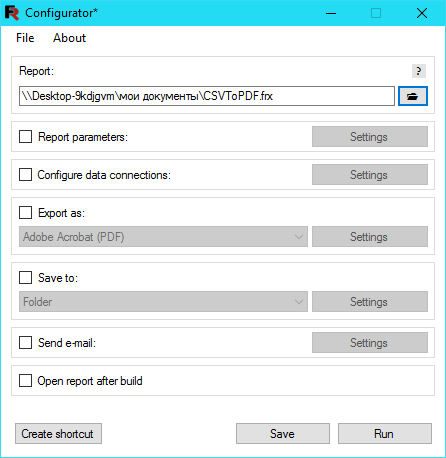
Und aktivieren die Eigenschaft „Export as” und wählen PDF Format:

Nächster Schritt - die Wahl des Ordners fürs Speichern der PDF Datei. Dazu aktivieren wir die Eigenschaft „Save to“ und geben den Wert des Folders ein:

Dazu klicken die Taste „Settings”.
Die neue Konfiguration wird beim Klick der Taste „Save“ gespeichert. Die Konfiguration-Datei kann unmittelbar aufgeführt werden, wenn der Anwender auf die Taste „Run“ klickt. Zweite Variante – einen Aufführungsplan zu erstellen.
Wir klicken „Run”:
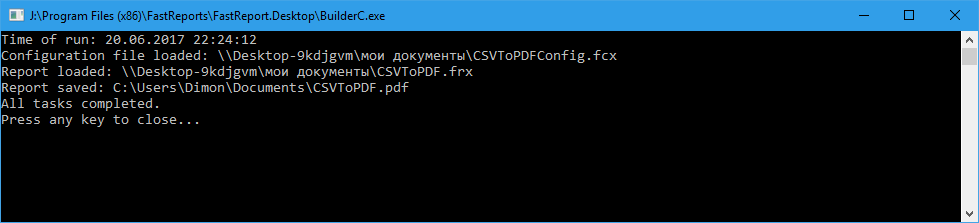
Und prüfen in Config den Ordner. Die Datei ist schon erstellt:
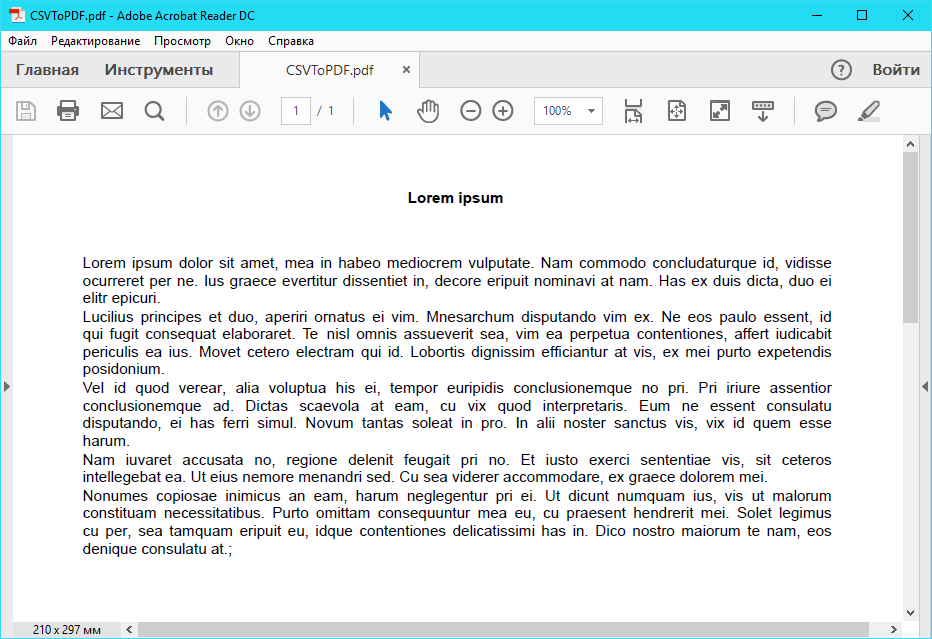
Zum Schluß möchte ich sagen, es ist ganz einfach PDF aus Text-Datei mit Hilfe von FastReport zu erstellen.